Beitragsassistent Entfernen¶
Mit dem neuen Beitragsassistenten entfernen Sie nun Beiträge Ihren Mitgliedern.
Dabei können Sie wählen, ob der Beitrag nur gelöscht wird bzw. auch der bereits bezahlte Beitrag zurückerstattet bzw. gutgeschrieben werden soll. Zusätzlich kann der Beitrag auch gelöscht und durch einen anderen Beitrag ersetzt werden.
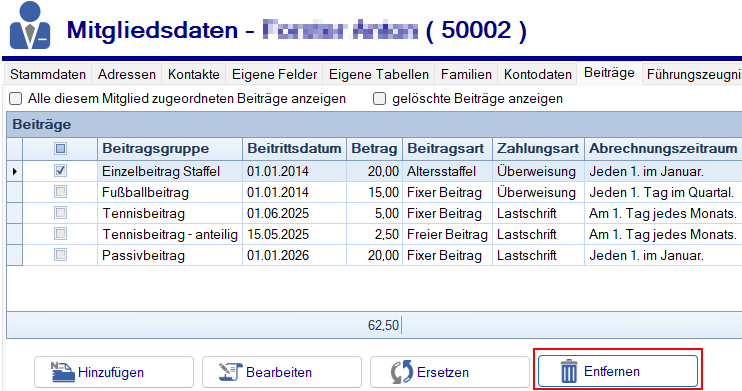
Von der Hauptmaske zum Assistenten¶
Wählen Sie einen Beitrag aus, den Sie ersetzen möchten und Klicken dann auf den Button "Entfernen". Damit öffnet sich das Fenster zum Beitragsassistenten.
Beitragsassistent - nur löschen und keine weitere Aktion.¶
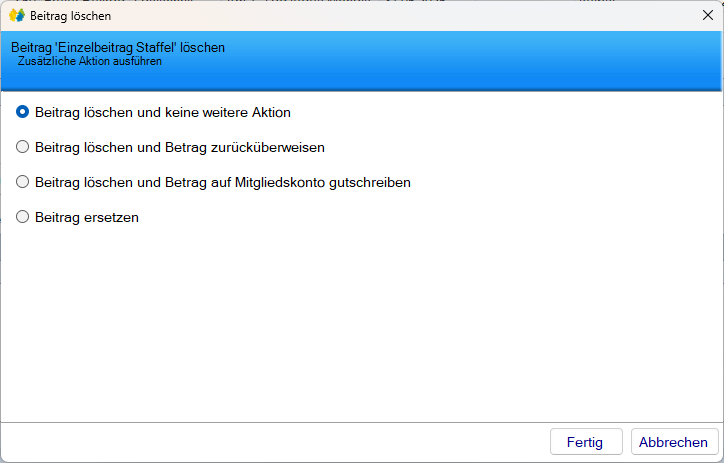
Falls Sie nur den Beitrag löschen möchten, dann lassen Sie die Standardeinstellung "Beitrag löschen und keine weitere Aktion" . Mit dem Klick auf "Fertig" wird der gewählte Beitrag entfernt und ist im Mitglied nicht mehr zur Abrechnung verfügbar.
Beitragsassistent - löschen und Betrag zurücküberweisen.¶

Falls Sie den bereits bezahlten Beitrag zurückerstatten möchten, dann wählen Sie die Option "Beitrag löschen und Betrag zurücküberweisen" . Nun erscheint eine Zusatzoption "zurückerstatten ab" und eine Datumsauswahl mit dem aktuellen Datum. Das Datum können Sie auch abändern. Mit dem Klick auf "Weiter" öffnet sich eine neue Maske mit den Zahlungsdaten.
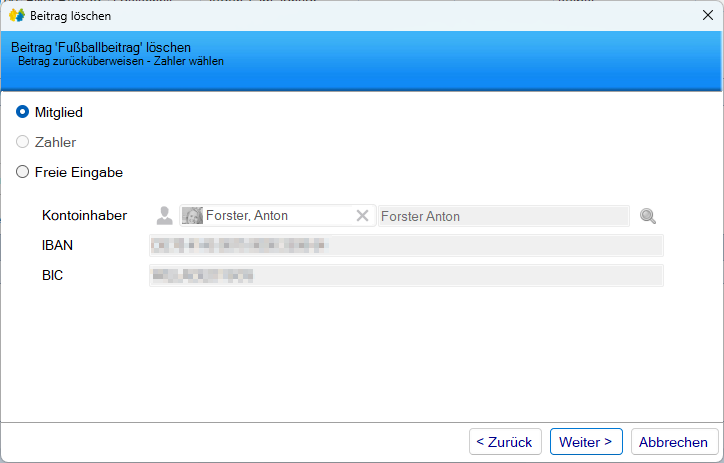
Standardeinstellung sind die Daten des Beitrags, also meist des Mitglieds. Sollte das Mitglied zu einer Familie gehören und der Beitrag vom Familienoberhaupt bezahlt werden, dann ist Zahler ausgewählt. Gibt es keine Daten, da das Mitglied bisher immer selbst überwiesen oder bar bezahlt hat, ist die freie Eingabe ausgewählt. Diese kann aber auch bei den beiden Voreinstellungen Mitglied und Zahler aktivert werden, wenn das Mitglied eine alternative Bankverbindung genannt hat. Mit dem Klick auf "Weiter" setzen Sie den Vorgang fort.
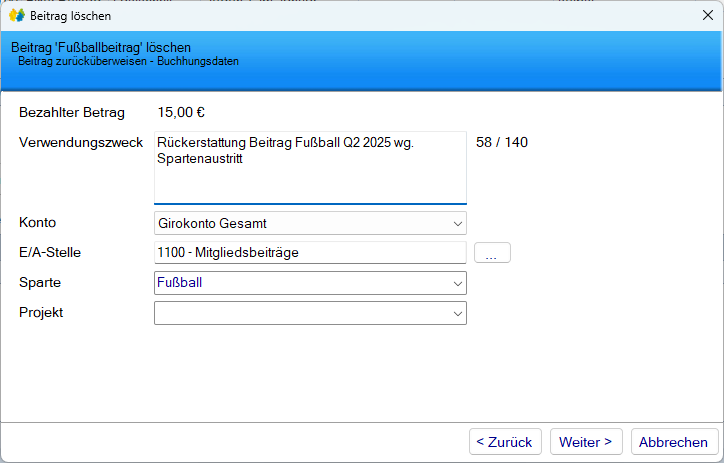
Nun erscheint die Maske für die Zahlungs- und Buchungsdetails. Es ist nicht möglich, den Betrag teilweise zu erstatten, sondern lediglich eine vollständige Zurücküberweisung des zu entfernenden Beitrags ist vorgesehen.
Tragen Sie den Verwendungszweck ein, wählen Sie Ihr eigenes Konto für die Rücküberweisung aus. Die E/A-Stelle und ggf. die Sparte und/oder das Projekt für die Verbuchung des späteren Kontoumsatzes sollte bereits hier angegeben werden. Mit "Weiter" öffnet sich die Zusammenfassung des Vorgangs.
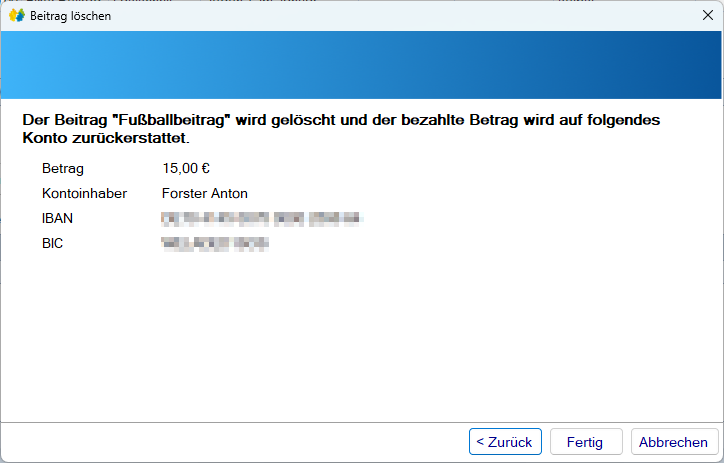
Mit der Zusammenfassung können Sie nochmal prüfen, ob die Rückerstattung korrekt ist, bevor Sie den Beitrag entfernen und die Zurückerstattung vornehmen. Mit dem Klick auf "< Zurück" können Sie Korrekturen vornehmen. Mit "Fertig" schleßen Sie die Entfernung des Beitrags und die Rücküberweisung ab. Mit "Abbrechen" wird der gesamte Prozess nicht ausgeführt.
Beitragsassistent - löschen und Betrag auf Mitgliedskonto gutschreiben (nur in Verbindung mit Netxp-Verein Pro).¶

Falls Sie den bereits bezahlten Beitrag dem Mitgliedskonto gutschreiben möchten, dann wählen Sie die Option "Beitrag löschen und Betrag auf Mitgliedskonto gutschreiben". Nun erscheint eine Zusatzoption "gutschreiben ab" und eine Datumsauswahl mit dem aktuellen Datum. Das Datum können Sie auch abändern. Mit dem Klick auf "Weiter" setzen Sie den Prozess fort.
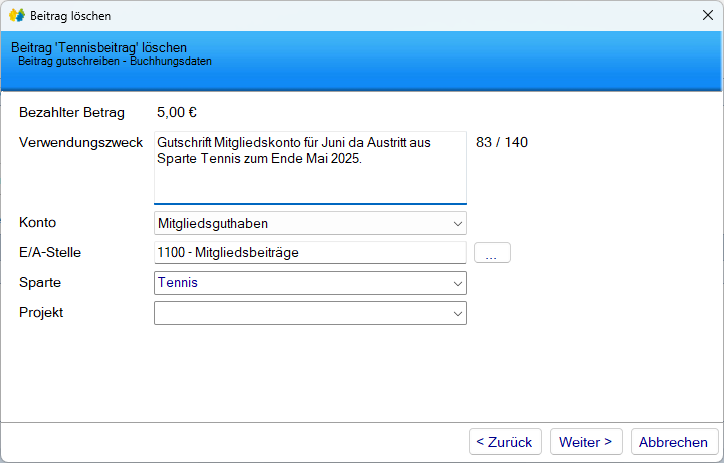
Nun erscheint direkt die Maske für die Buchungsdetails, da keine Zahlung, sondern lediglich eine interne Buchung auf das Mitgliedskonto stattfindet. Es ist nicht möglich, den Betrag teilweise gutzuschreiben, sondern lediglich eine vollständige Gutschrift des zu entfernenden Beitrags ist vorgesehen. Tragen Sie den Verwendungszweck ein, wählen Sie das Mitgliedskonto für die Gutschrift, die E/A-Stelle und ggf. die Sparte und/oder das Projekt für die direkte Verbuchung der Gutschrift. Mit "Weiter" öffnet sich die Zusammenfassung des Vorgangs.
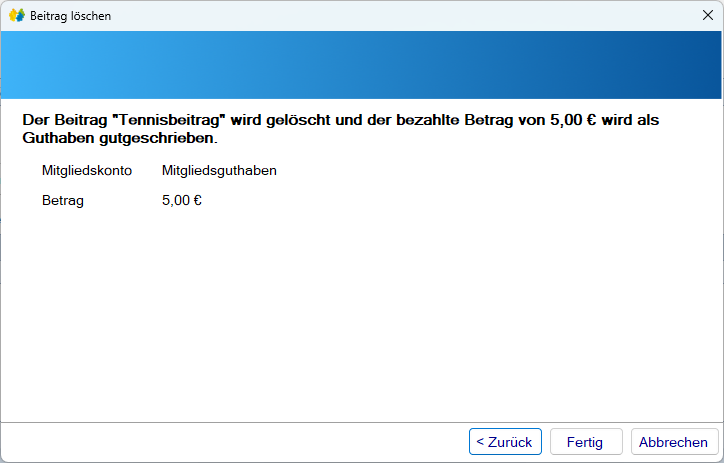
Mit der Zusammenfassung können Sie nochmal prüfen, ob die Gutschrift korrekt ist, bevor Sie den Beitrag entfernen und die Gutschrift vornehmen. Mit dem Klick auf "< Zurück" können Sie Korrekturen vornehmen. Mit "Fertig" schleßen Sie die Entfernung des Beitrags und die Gutschrift ab. Mit "Abbrechen" wird der gesamte Prozess nicht ausgeführt.
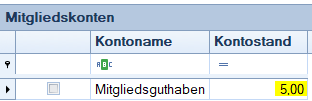
Sobald Sie die Gutschrift fertigstellen, erscheint im Mitglied in der Beitragsübersicht das Mitgliedsguthaben, womit Sie den Erfolg der Aktion zusätzlich zum nicht mehr sichtbaren Beitrag überprüfen können.
Sonderfall: Warnhinweis beim Erstatten oder Gutschreiben.¶
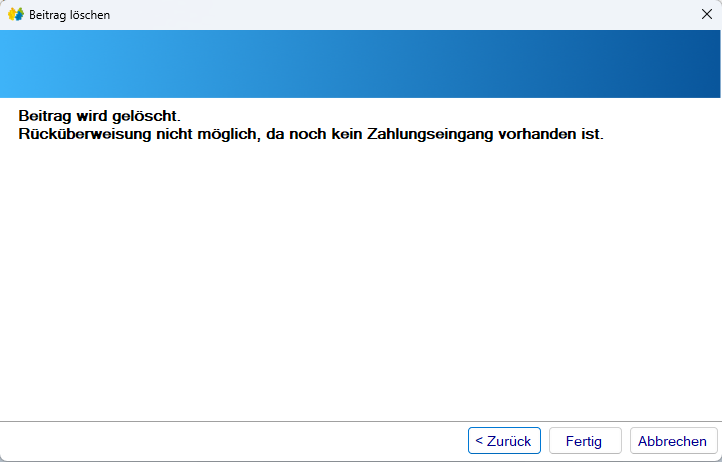
Falls ein Beitrag beim Entfernen erstattet oder dem Mitgliedskonto gutgeschrieben werden soll, jedoch dieser im ausgewählten Zeitraum noch nicht abgerechnet wurde, dann erscheint obiger Warnhinweis. Eine Buchung kann nicht erfolgen, jedoch wird mit Klick auf "Fertig" der Beitrag beim Mitglied gelöscht. Mit "< Zurück" gehen Sie zum vorherigen Schritt zurück, mit "Abbrechen" brechen Sie den gesamten Prozess ab.
Beitragsassistent - löschen und Folgebeitrag hinzufügen.¶
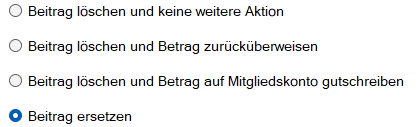
Auch beim Entfernen eines Beitrags lässt sich direkt ein neuer Beitrag dem Mitglied zuweisen. Sie klicken auf "Beitrag ersetzen" und anschließend auf "Fertig". Danach öffnet sich ein Assistent zur Auswahl des neuen Beitrags.
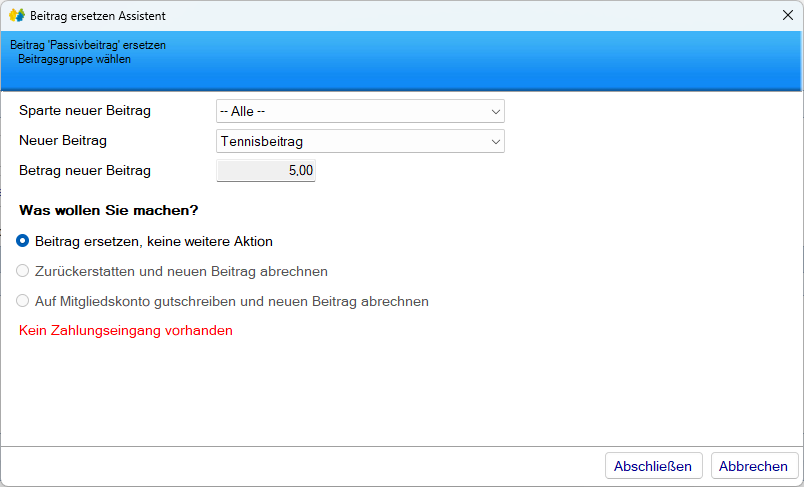
Wenn Sie lediglich den Beitrag durch einen anderen austauschen möchten, wählen Sie "Beitrag ersetzen, keine weitere Aktion". Dann wird nach dem Klick auf "Abschließen" der bisherige Beitrag gelöscht und der neue Beitrag hinzugefügt.
Besonderheit: Wurde der Beitrag vom Mitglied noch nicht bezahlt, dann stehen die weiteren Optionen zum Zurückerstatten und zum Gutschreiben nicht zur Verfügung und es erscheint der Hinweis, dass kein Zahlungseingang vorhanden ist.
Löschen und Ersetzen mit bereits abgerechnetem Beitrag.¶
Ist der Beitrag, der ersetzt werden soll, bereits vom Mitglied bezahlt, dann kann dieser zurückerstattet oder (bei Verwendung von Netxp-Verein Pro) dem Mitgliedsguthaben gutgeschrieben werden.
Hinweis zur Zahlart: - Beim Ersetzen eines Beitrags wird stets die Zahlart des bisherigen Beitrags zugrunde gelegt. Ein Wechsel beispielsweise von Überweisung zu Lastschrift ist nur nachträglich nach dem Durchlaufen des Prozesses möglich.
Dem Mitgliedsguthaben zuweisen und neuen Beitrag damit verrechnen¶
Wenn ein Mitgliedskonto vorhanden ist, dann ist die Einstellung zum Gutschreiben in der Auswahlmaske direkt gesetzt, um Verwirrungen zu vermeiden:
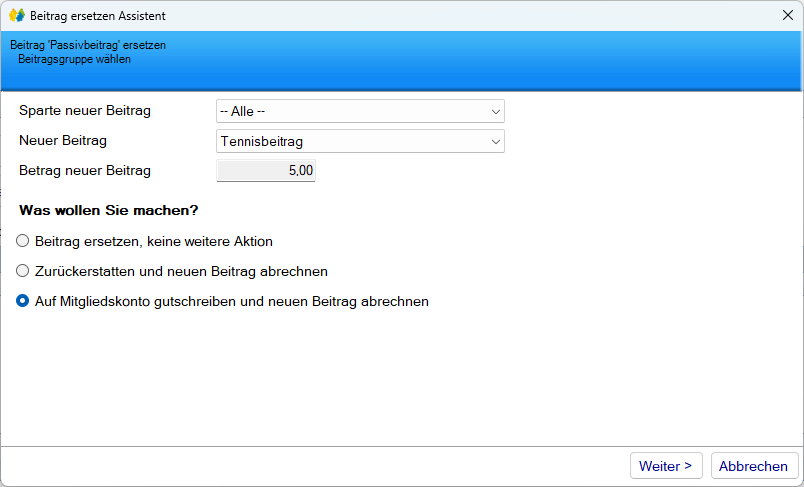
Mit dem Klick auf "Weiter" öffnet sich die Buchungsmaske für die Verbuchung des Guthabens.
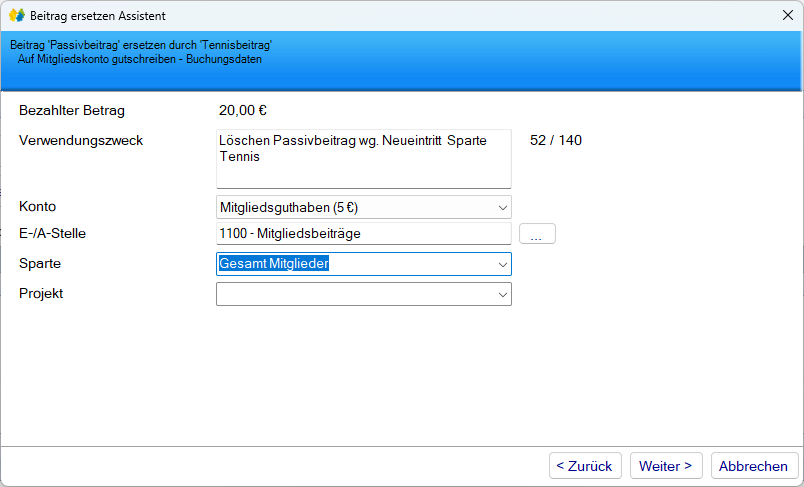
Angezeigt wird der bezahlte Betrag und der Beitragsname des zu ersetzenden Beitrags im Verwendungzweck . Den Verwendungszweck können Sie überschreiben oder erweitern. Unter Konto sehen Sie das Mitgliedskonto mit dem aktuell vorhandenen Guthaben (wenn Sie mehr Guthabenkonten haben, zur Auswahl das Dropdown öffnen). Sie vergeben noch die + E/A-Stelle+ für die Buchung sowie ggf. die Sparte und ein Projekt. Mit dem Klick auf "Weiter" öffnet sich nun die Maske zur Verrechnung des Guthabens:
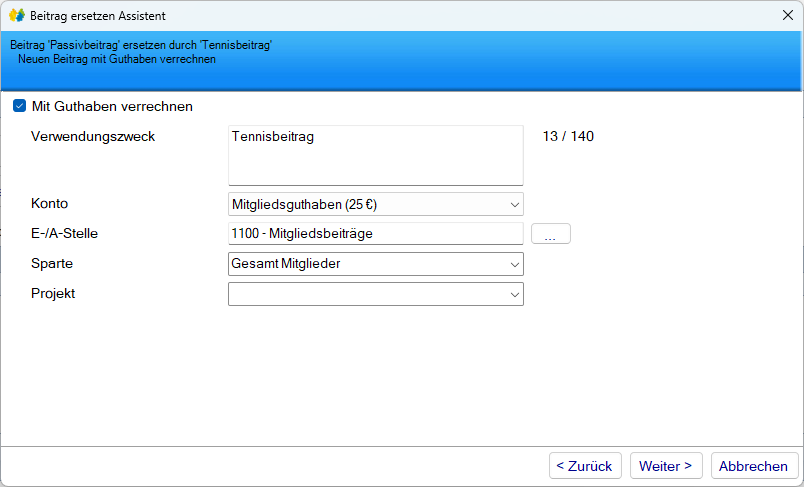
Zunächst wählen sie "Mit Guthaben verrechnen", um den ersten Beitrag zu verrechnen. Dies ist nicht per Standard angehakt, damit Sie immer noch entscheiden könnten, ob Sie direkt verrechnen möchten. Angezeigt wird der Beitragsname des zu ersetzenden Beitrags im Verwendungzweck . Den Verwendungszweck können Sie überschreiben oder erweitern. Unter Konto sehen Sie das Mitgliedskonto mit dem aktuell vorhandenen Guthaben (wenn Sie mehr Guthabenkonten haben, zur Auswahl das Dropdown öffnen). Sie vergeben noch die + E/A-Stelle+ für die Buchung sowie ggf. die Sparte und ein Projekt. Mit dem Klick auf "Weiter" öffnet sich nun eine Zusammenfassung Ihres Vorgangs:
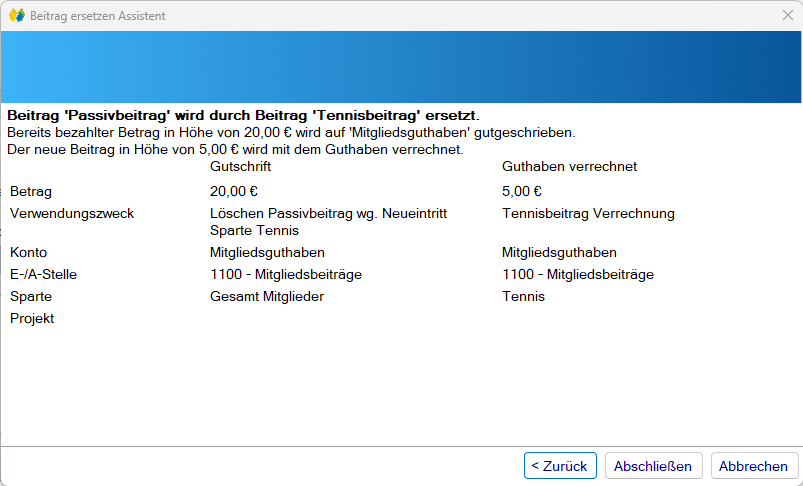
Sie können nochmals überprüfen, ob alle Ihre Eingaben korrekt sind. Mit "< Zurück" gehen Sie zu der Maske, in der Sie noch Änderung vornehmen möchten. Mit "Abschließen" führen Sie die Anpassung durch. Über "Abbrechen" verwerfen Sie die gesamten Eingaben.
Ersetzen, zurückerstatten und neuen Beitrag abrechnen¶
Wenn Sie einen bisherigen Beitrag entfernen und durch einen neuen Beitrag ersetzen, können Sie auch den bereits bezahlten Beitrag zurückerstatten und den neuen Beitrag abrechnen. Wenn Sie keine Mitgliedskonten führen, gehen Sie diesen Weg.
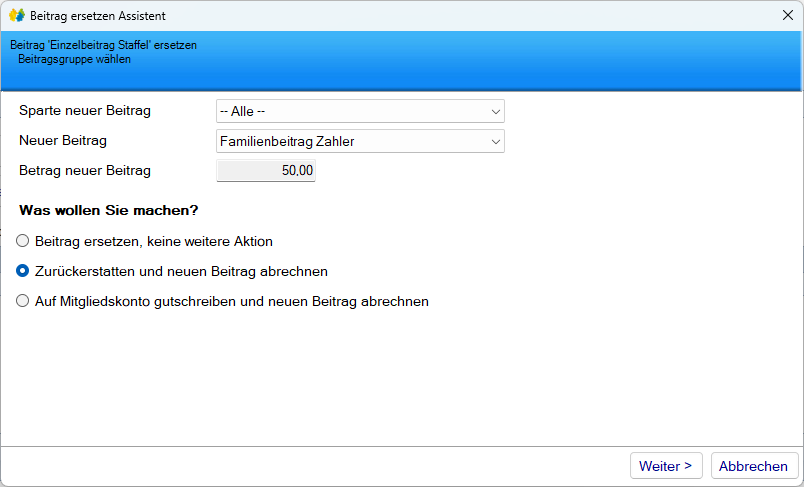
Sie wählen die Option "Zurückerstatten und neuen Beitrag abrechnen" und klicken auf "Weiter".
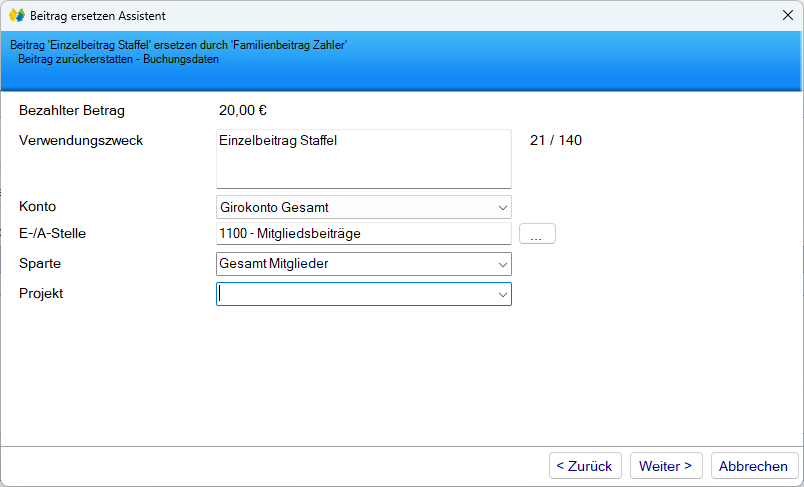
Angezeigt wird der bezahlte Betrag und der Beitragsname des zu ersetzenden Beitrags im Verwendungzweck . Den Verwendungszweck können Sie überschreiben oder erweitern. Unter Konto wählen Sie das Bankkonto mit dem Sie die Rückerstattung vornehmen möchten. Sie vergeben noch die + E/A-Stelle+ für die Buchung sowie ggf. die Sparte und ein Projekt zur Verbuchung des späteren Kontoumsatzes. Mit dem Klick auf "Weiter" öffnet sich ggf. die Maske zur Verrechnung mit einem Guthaben, ansonsten erreichen Sie direkt diese Maske:
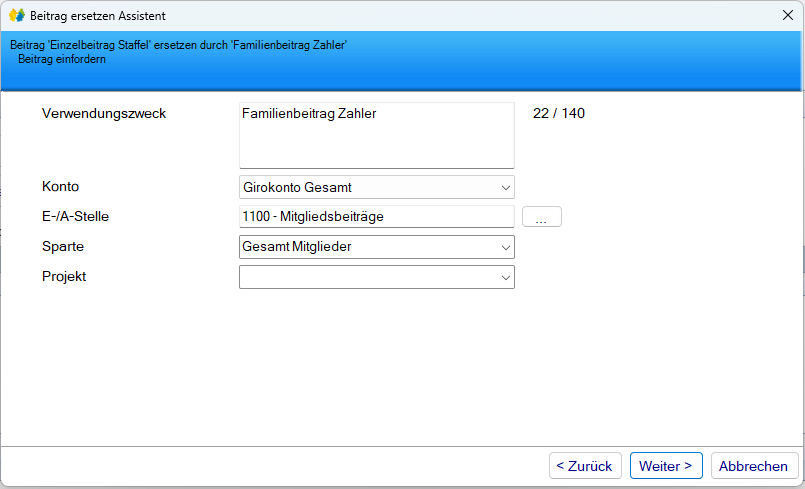
Angezeigt wird der Beitragsname des neuen Beitrags im Verwendungzweck . Den Verwendungszweck können Sie überschreiben oder erweitern. Unter Konto wählen Sie das Bankkonto mit dem Sie die Abrechnung vornehmen möchten. Sie vergeben noch die + E/A-Stelle+ für die Buchung sowie ggf. die Sparte und ein Projekt zur Verbuchung des späteren Kontoumsatzes. Mit dem Klick auf "Weiter" öffnet sich die Maske zur Erstellung einer Rechnung:
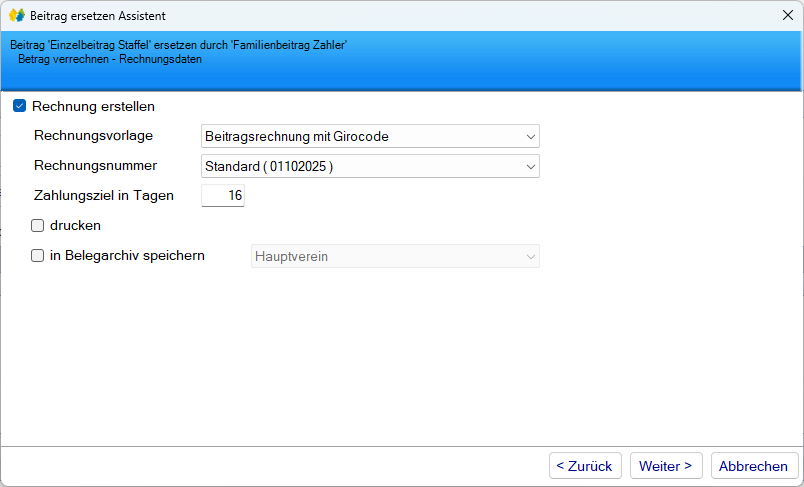
Wenn Sie zur Abrechnung eine Rechnung erstellen möchten, dann wählen Sie die Option "Rechnung erstellen"*. Unter +Rechnungsvorlage wählen Sie die Rechnungsvorlage, falls nicht die gewünschte bereits angezeigt wird. Wenn Sie mehrere Rechnungsnummernkreise haben, dann können Sie den gewünschtenunter Rechnungsnummer bestimmen. Das Zahlungsziel in Tagen wird aus den Standarddaten für Rechnungen genommen, kann jedoch angepasst werden. Sie können die Rechnung direkt drucken lassen und bei Nutzung der elektronischen Belegablage direkt dort eine Kopie ablegen lassen. Anschließend klicken Sie auf "Weiter" und erhalten eine Zusammenfassung.
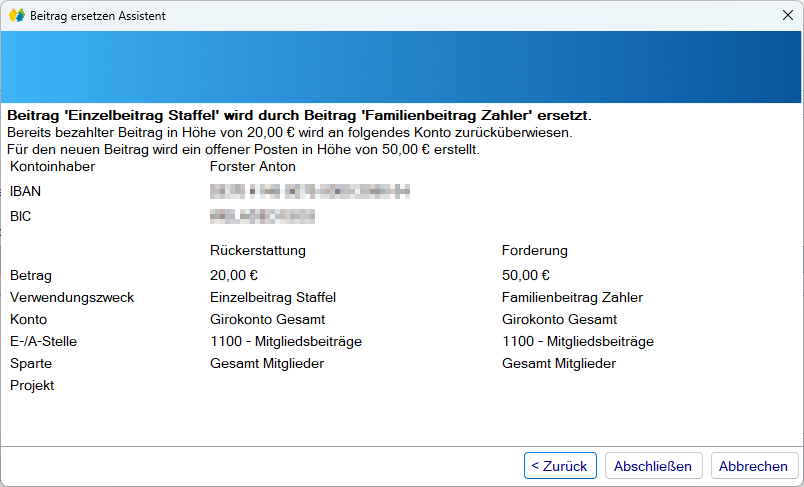
Sie können nochmals überprüfen, ob alle Ihre Eingaben korrekt sind. Mit "< Zurück" gehen Sie zu der Maske, in der Sie noch Änderung vornehmen möchten. Mit "Abschließen" führen Sie die Anpassung durch. Über "Abbrechen" verwerfen Sie die gesamten Eingaben.
Zurück zu Mitgliederdetails - Beitragsdetails